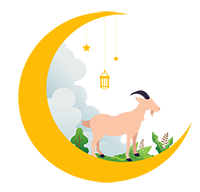- Adım
- Öznur
- Cihaz
- iPhone 11
- Katılım
- 13 Haz 2018
- Konular
- 1,107
- Mesajlar
- 5,271
- Çözümler
- 14
- Tepkime puanı
- 4,616
- Puanları
- 3,064
- Yaş
- 39
- Konum
- Türkiye
Bilinmesi Gerekenler
- Apple'ın şu anda imzaladığı işletim sisteminin sürümü iOS 13 olduğundan en eski bu sürüme düşürebilirsiniz.
- iOS 13 yedeklemelerini iPhone'unuza yalnızca iOS 13 sürümüne geri döndürdükten sonra geri yüklemek mümkündür.
- Cihazdaki tüm önemli dosya ve belgelerinizin bir yedeğini oluşturmanız önerilir.
- İşlem sonunda cihazınızdaki tüm veriler silinecektir.
- iPhone'unuzla watchOS 7 beta çalıştıran bir Apple Watch'ınız varsa, onu watchOS 6'ya geri döndüremez ve iOS 13'e döndükten sonra kullanamazsınız.
- Cihazınız için imzası açık olan bir iOS 13 yazılımı dosyasını
Ziyaretçiler için gizlenmiş link,görmek için Giriş yap veya üye ol.indirin.
- Bilgisayarınızda iTunes'u başlatın.
- İOS 14 beta çalıştıran iPhone veya iPad'inizi iTunes yüklü bilgisayara takın.
- Şimdi iPhone'unuzu DFU moduna geçirmeniz gerekiyor.Bu işlem, iPhone'dan iPhone'a değişiklik gösterir.
- Sesi Açma düğmesine basıp bırakın, ardından Sesi Kısma düğmesine basıp bırakın, son olarak kurtarma modu ekranını görene kadar Güç düğmesini basılı tutun.
- Güç düğmesini ve Sesi Kısma düğmelerini aynı anda basılı tutun, kurtarma modu ekranını görene kadar basılı tutun
- Güç / Yan düğmesini ve Home düğmelerini aynı anda basılı tutun, kurtarma modu ekranını görene kadar her iki düğmeyi de basılı tutun.
- iTunes'dan cihazınızın Kurtarma modunda olduğunu algıladığını belirten bir pencere açılana kadar düğmeleri basılı tutmaya devam edin.
- Mac'inizdeki Alt / Option tuşunu veya Windows'ta Shift tuşunu basılı tutun ve iPhone'u Geri Yükle… (iPad / iPod touch…) düğmesine tıklayın.
- Daha önce indirdiğiniz iOS 13. IPSW dosyasını seçin.
- Ardından, devam etmek için Geri Yükle ve Güncelle düğmesini tıklayın.
- Bir sonraki ekranda, iOS 13 güncellemesi hakkında bilgi verecektir. Devam etmek için İleri düğmesini ve ardından Kabul Et düğmesini tıklayın.
- iTunes şimdi yazılımı doğrulayacak ve cihazınıza yükleyecektir. Yaklaşık 10 dakika sürebilir.
- İşlem tamamlandığında, iPhone'unuz iOS 13'e geri dönecek ve cihazınızı sıfırdan kurmuş olacaksınız.